Uppdaterad april 2024: Sluta få felmeddelanden och sakta ner ditt system med vårt optimeringsverktyg. Hämta den nu på denna länk
- Ladda ned och installera reparationsverktyget här.
- Låt den skanna din dator.
- Verktyget kommer då reparera din dator.
Många musiker använder Audacity för att skapa musikprojekt, från unika låtar till album och andra komplexa uppgifter. Denna programvara, som i allmänhet är tillgänglig i freeware, innehåller många visuella element som hjälper nybörjare att navigera genom programmets funktioner. En sak som användare i allmänhet vill göra är att anpassa spåren i Audacity. Olika spår spelas in med olika ljud som måste synkroniseras korrekt för korrekt rytmisk blandning och för att undvika avvikelser i hela projektet. Om du behöver justera spår i Audacity, här är de grundläggande stegen för att anpassa spår till Audacity.
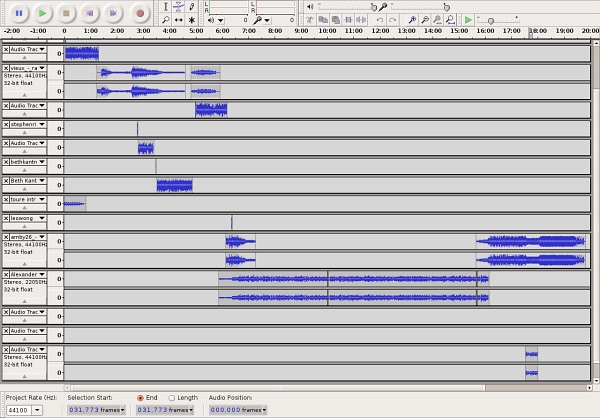
Hur man flyttar ett spår i Audacity?
- Välj ljudavsnittet du vill flytta med musen.
- Klipp ur markeringen (antingen med tangentbordet - Ctrl + X på Windows / Linux och Cmd + X på Mac - eller med musen - klicka på ikonen Klipp ut i verktygsfältet eller gå till Redigera → Klipp ut).
- Använd musen för att välja den plats där du vill flytta den.
- Klistra in markeringen (antingen med tangentbordet - Ctrl + V på Windows / Linux och Cmd + V på Mac - eller med musen - klicka på klippikonen i verktygsfältet eller gå till Redigera → Klistra in).
Det finns inget dra och släpp alternativ för att flytta ljudklipp.
Uppdatering april 2024:
Du kan nu förhindra PC -problem genom att använda det här verktyget, till exempel att skydda dig mot filförlust och skadlig kod. Dessutom är det ett bra sätt att optimera din dator för maximal prestanda. Programmet åtgärdar vanligt förekommande fel som kan uppstå på Windows -system - utan behov av timmar med felsökning när du har den perfekta lösningen till hands:
- Steg 1: Ladda ner PC Repair & Optimizer Tool (Windows 10, 8, 7, XP, Vista - Microsoft Gold Certified).
- Steg 2: Klicka på "Starta Scan"För att hitta Windows-registerproblem som kan orsaka problem med datorn.
- Steg 3: Klicka på "Reparera allt"För att åtgärda alla problem.
Använda ljudspårskonfigurationer
Denna metod innehåller det enklaste sättet att flytta ett spår i Audacity. Detta inkluderar att ändra konfigurationen för ljudspåret för det specifika spåret du vill flytta. Att göra det:

- Starta Audacity och se till att du har lagt till alla spåren.
- På din tidslinje, klicka på spåret du vill flytta.
- Klicka på alternativet Audiotrack Name i den vänstra rutan och välj Flytta spår upp eller Flytta spår ned för att flytta spåret.
- Detta kommer att flytta spåret längs tidslinjen beroende på spårets läge.
Dra spåret
Om du arbetar med flera spår på samma tidslinje blir det lite frustrerande att du måste konfigurera varje spår via inställningarna. Återigen rör det sig bara med en faktor 1 på tidslinjen, så den här metoden visar dig ett av de enklaste sätten att flytta spåret utan att behöva ändra konfigurationen. För det:
- Öppna Audacity och se till att du har lagt till alla spåren.
- På din tidslinje, klicka på spåret du vill flytta.
I den vänstra rutan klickar du på ett tomt fält och väntar på att markören blir en hand istället för en pekare. - Dra spåret på tidslinjen för att flytta det uppåt eller nedåt.
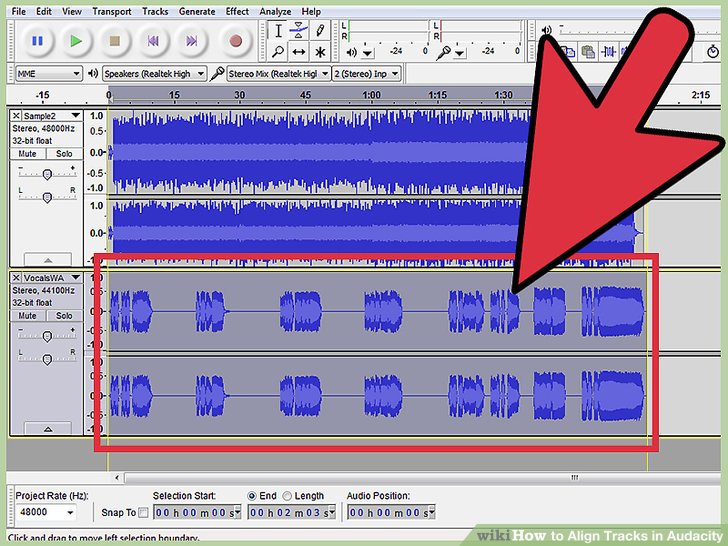
SLUTSATS
Audacity är ett gratis ljudredigeringsprogram som är kompatibelt med Mac OS, Windows och Linux. Audacity skiljer sig från GarageBand genom att det är ett "förlorat" publiceringssystem. Det betyder att raderingen av ett objekt är klar - om du vill återställa det måste du antingen använda funktionen Avbryt eller återimportera din originalfil och kopiera det raderade ljudet.
Expert Tips: Detta reparationsverktyg skannar arkiven och ersätter korrupta eller saknade filer om ingen av dessa metoder har fungerat. Det fungerar bra i de flesta fall där problemet beror på systemkorruption. Detta verktyg kommer också att optimera ditt system för att maximera prestanda. Den kan laddas ner av Klicka här

CCNA, Web Developer, PC Felsökare
Jag är en datorentusiast och en praktiserande IT-professionell. Jag har många års erfarenhet bakom mig i dataprogrammering, felsökning av hårdvara och reparation. Jag är specialiserad på webbutveckling och databasdesign. Jag har också en CCNA-certifiering för nätverksdesign och felsökning.

